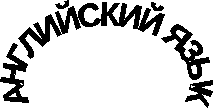- •Пакет прикладных программ microsoft office
- •(Часть 1)
- •Введение
- •Занятие 2
- •Режим электронного документа Режим разметки
- •Иванов Иван Иванович
- •Базы данных. Microsoft access 2000
- •113244, Москва
- •Новая ул., 3
- •Тел. 123–4567
- •Факс 123-4566
- •Сиял на небесах
- •Из советов дейла карнеги Как понравиться окружающим
- •Как склонить людей к своей точке зрения
- •Положение номера
- •Положение текста Расстояние между маркером и текстом
- •Из советов дейла карнеги¶
- •Как понравиться окружающим ¶
- •Как склонить людей к своей точке зрения ¶
- •Как повлиять на людей, не вызвав чувства обиды¶
- •Как понравиться окружающим ¶
- •Как склонить людей к своей точке зрения ¶
- •Как повлиять на людей, не вызвав чувства обиды¶
- •Microsoft
- •Microsoft
- •Нпо «рога и копыта»
- •34 Кабинет
- •7 Января 1996 г. В 14 часов
- •Оглавление
Суров Вячеслав
Иванович ведущий
специалист
123456, г. Москва,
ул. Маломосковская, д. 3
987
– 6543Нпо «рога и копыта»
3. Создайте в файле Информатика табличку на кабинет:
информатики
34 Кабинет

4. Создайте в файле Английский язык объявление
|
123-45-67
| |||||||
|
123-45-67 англ. язык |
123-45-67 англ. язык |
123-45-67 англ. язык |
123-45-67 англ. язык |
123-45-67 англ. язык |
123-45-67 англ. язык |
123-45-67 англ. язык |
123-45-67 англ. язык |
5. В файле Оксана создайте приглашение вида:
Дорогие друзья!
Приглашаю Вас
На чаепитие по
случаю
Моего
совершеннолетия.
Буду ждать в
субботу
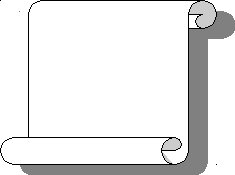
7 Января 1996 г. В 14 часов

Отличное
настроение
обязательно
Оксана
ЗАНЯТИЕ 7
ИСПОЛЬЗОВАНИЕ РЕДАКТОРА ФОРМУЛ
Алгоритм набора и редактирования формул:
Запустите редактор формул с помощью меню Вставка пункт Объект… – Microsoft Equation.
Для набора формул используйте Панель инструментов Формула.
Для набора текста, находясь в редакторе формул, выберите команду пункт Текст меню Стиль.
Возвращение в Документ происходит щелчком мышью вне окна Microsoft Equation.
Для редактирования набранной формулы используйте двойной щелчок мыши.
Задания:
Запустите текстовый процессор MS Word.
Наберите текст контрольной работы.
Контрольная работа
Вариант 1
Построить годограф вектора
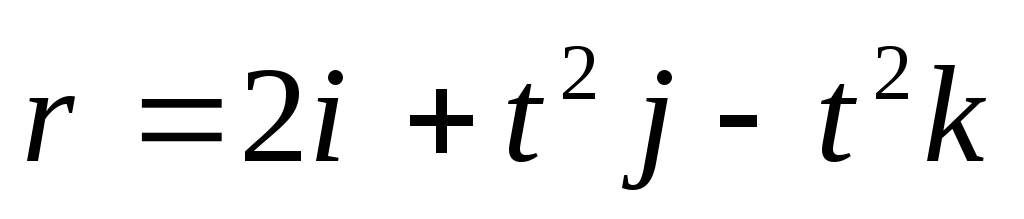
Найти предел
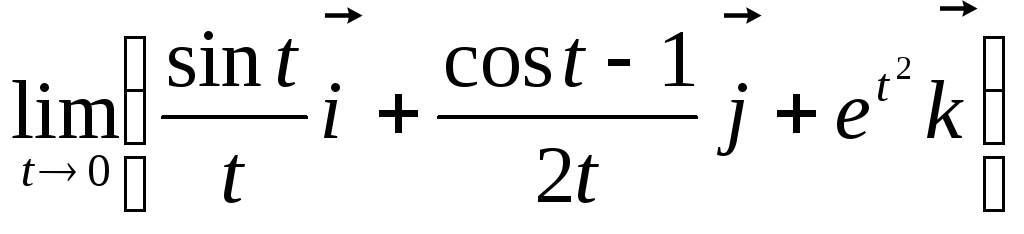
Дано
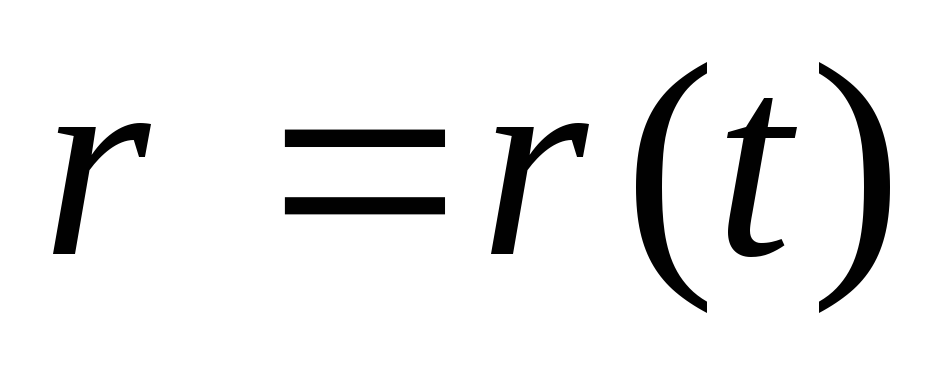 .
Найти производную
.
Найти производную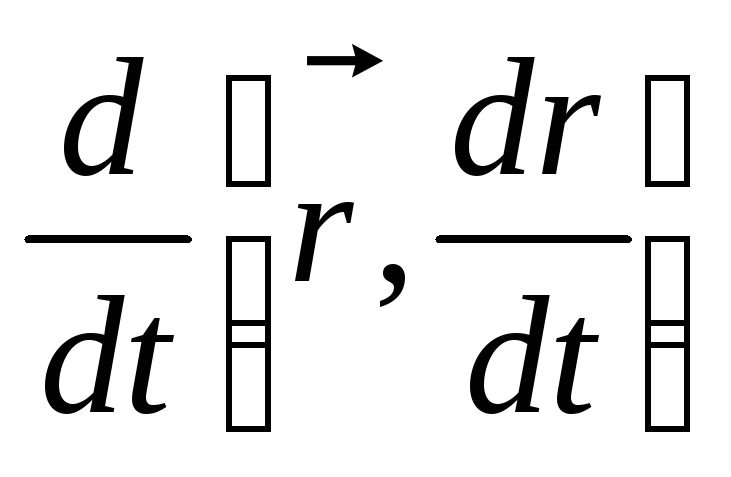
Найти интеграл от вектор-функции
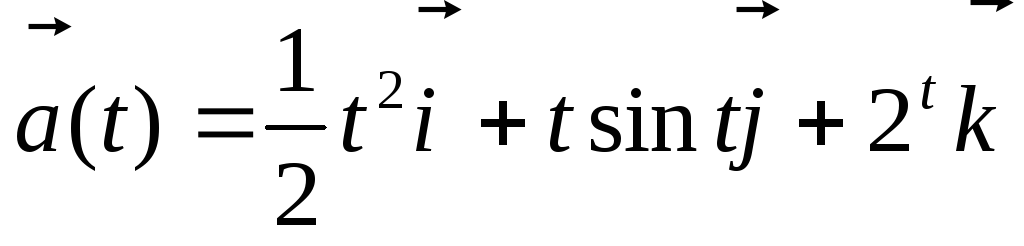
Найти радиус кривизны линии
 при
при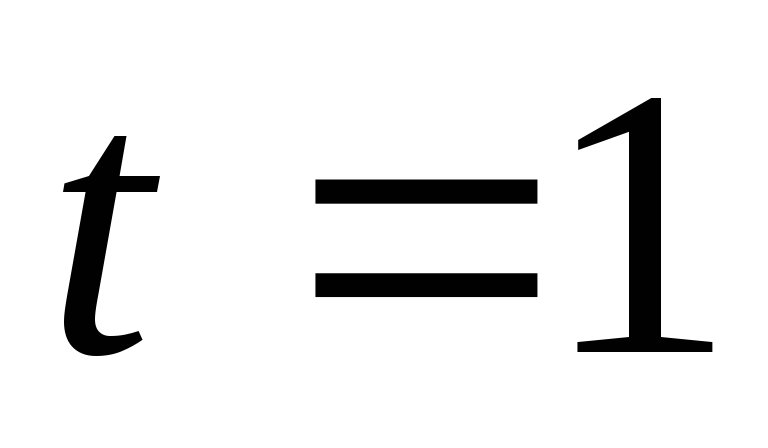
Найти поверхности уровня скалярного поля
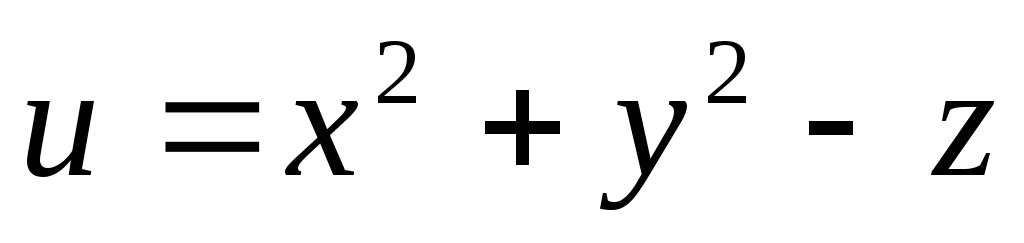
Найти линии уровня плоского поля
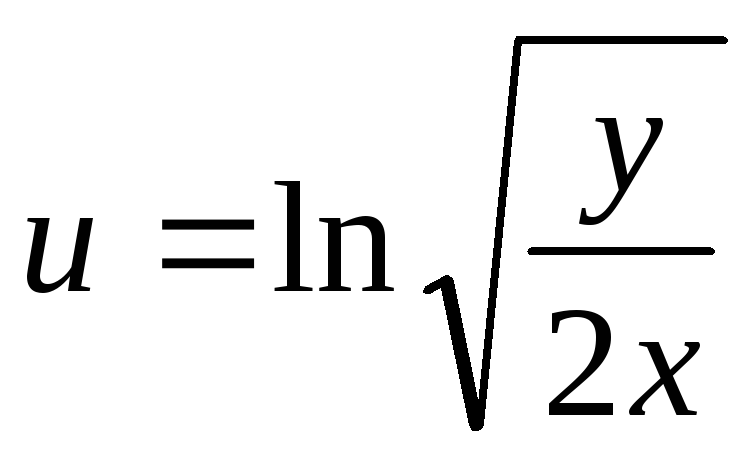
Найти для данной функции производную в точке
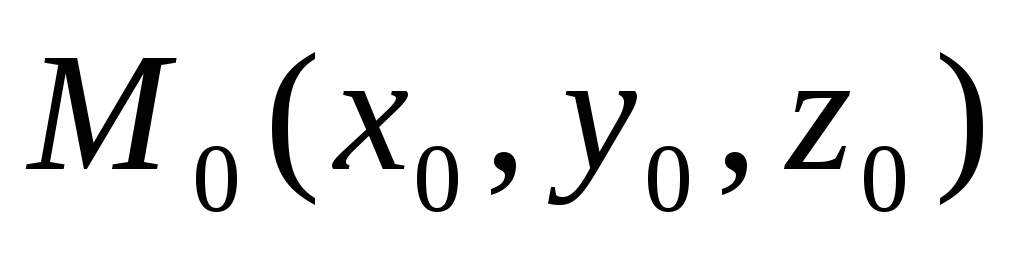 по направлению к точке
по направлению к точке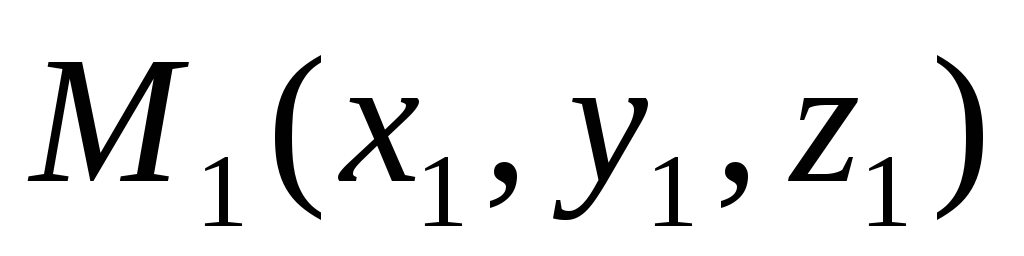 .
.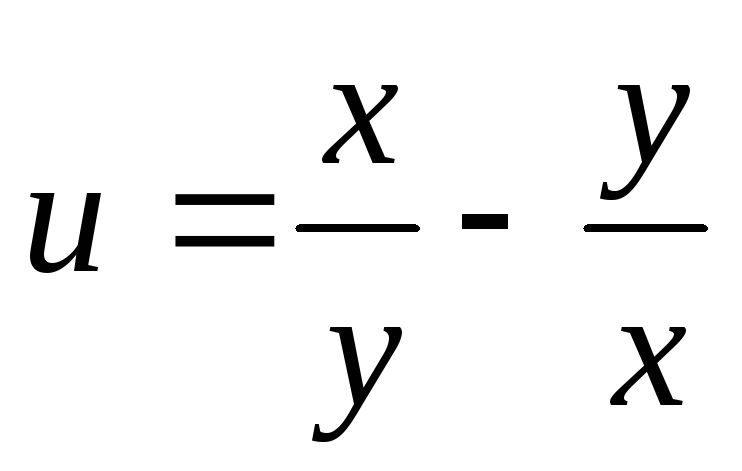 ,
,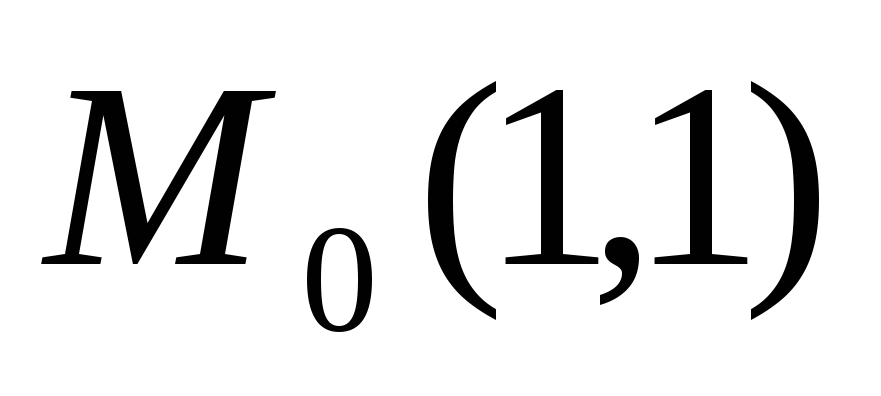 ,
,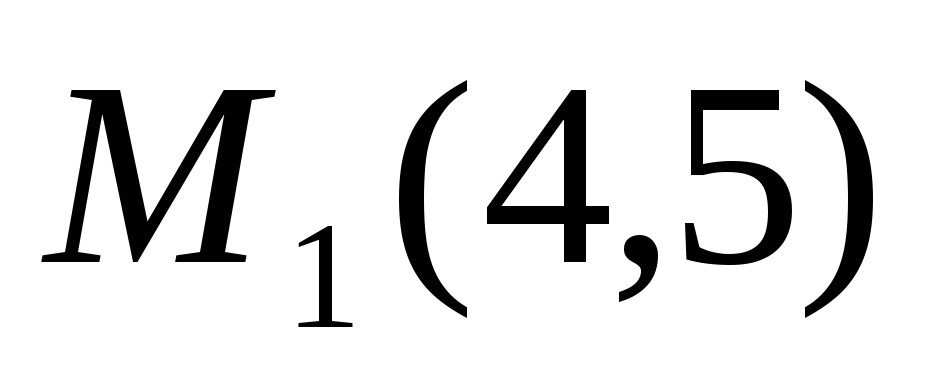
Найти градиент скалярного поля
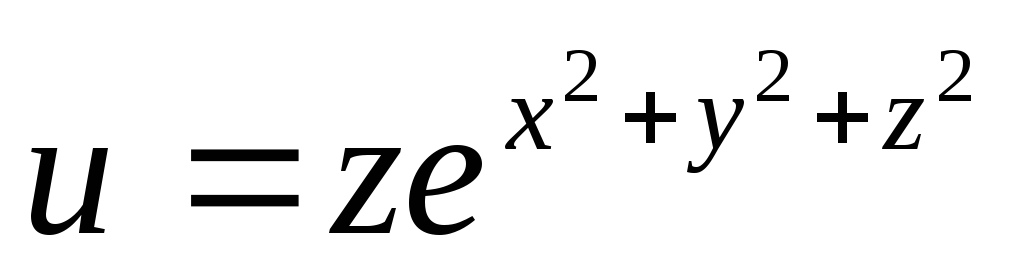 ,
в точке
,
в точке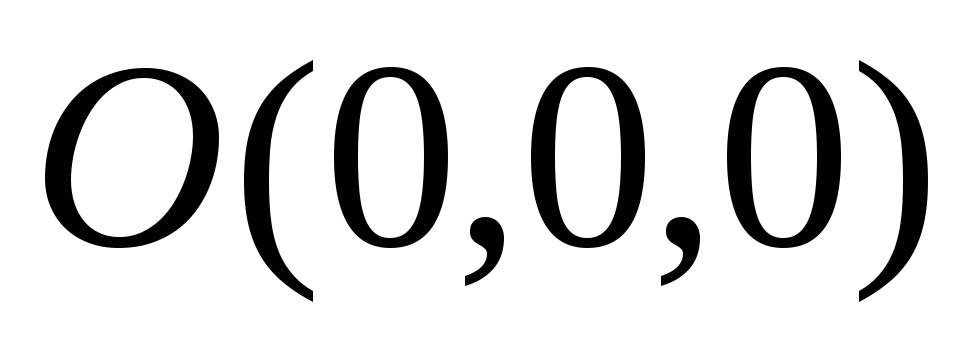 .
.Решите систему неравенств:
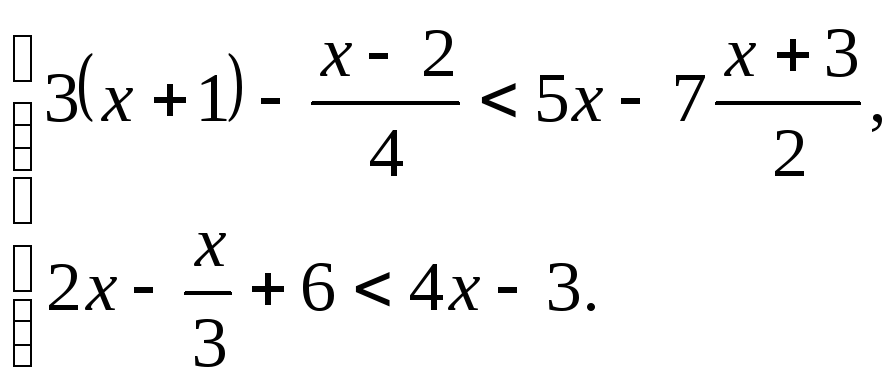
3. Сохраните документ под именем Занятие 7 и закройте Word.
ЗАНЯТИЕ 8
ИСПОЛЬЗОВАНИЕ СТИЛЕЙ. ВСТАВКА КОЛОНТИТУЛОВ. БУКВИЦА. ПОДГОТОВКА ДОКУМЕНТА К ПЕЧАТИ
Стиль – это поименованный и сохраненный набор значений параметров форматирования элементов текста, который можно использовать многократно.
Для работы со стилями в Wordиспользуются:
пункт СтильменюФормат, открывающий диалоговое окноСтиль;
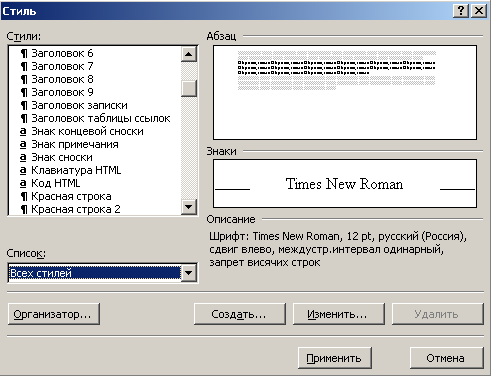
кнопка
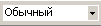 СтильнаПанели инструментов
Форматирование. Щелчок по
СтильнаПанели инструментов
Форматирование. Щелчок по на кнопкеСтильпозволяет раскрыть
список имеющихся в активном документе
стилей. Полный список стилей текстового
процессораWordможно
просмотреть, если щелкнуть по
на кнопкеСтильпозволяет раскрыть
список имеющихся в активном документе
стилей. Полный список стилей текстового
процессораWordможно
просмотреть, если щелкнуть по на кнопкеСтильпри нажатой клавишеShift.
на кнопкеСтильпри нажатой клавишеShift.
Различают два типа стилей:
стиль абзаца, который полностью определяет внешний вид абзаца, то есть выравнивание текста, позиции табуляции, междустрочный интервал и границы, а также может включать форматирование символов. Стиль, используемый по умолчанию, называется Обычным;
стиль знака, задающий форматирование выделенного фрагмента текста внутри абзаца, определяя такие параметры текста, как шрифт и размер, а также полужирное и курсивное начертание. Знаки текста в абзаце могут быть оформлены собственным стилем независимо от того, применен ли какой-либо стиль абзаца к этому абзацу в целом.
Способ создания нового стиля:
внести необходимые изменения в формат абзаца или символов;
выделить этот фрагмент;
включить команду Стиль из меню Формат и выбрать режим Создать;
в текстовом поле Имя внести имя стиля;
в поле Стиль выбрать Абзаца или Знака;
щелкнуть по кнопке OK;
выбрать Применить или Закрыть.
Кнопка
![]() Формат по образцупозволяет быстро
установить нужный формат символов. Длякопирования формата по образцунужно выполнить следующие действия:
Формат по образцупозволяет быстро
установить нужный формат символов. Длякопирования формата по образцунужно выполнить следующие действия:
выделить фрагмент текста, формат которого нужно перенести на другой текст;
щелкнуть один или два раза по кнопке Формат по образцу– появится указатель мыши в виде кисти;
выделить форматируемый текст.
После этого формат первого выделенного фрагмента будет скопирован на второй фрагмент. Для отмены режима копирования формата нужно сделать повторный щелчок по кнопке Формат по образцу.
Вставка символа Разрыва страницы:
поставить курсор в то место документа, где он должен находится;
в меню Вставка выбрать пунктРазрыв–Новую страницуили воспользоваться комбинацией клавишCtrl+Enter.
Нумерация страниц:
в меню Вставкавыбрать пунктНомера страниц…;
в диалоговом окне Номера страницопределить пунктыПоложениеиВыравнивание.
щелкнуть по кнопке OK.
Колонтитул— это текст или рисунок, который печатается внизу или вверху каждой страницы документа. В зависимости от места расположения (на верхнем или на нижнем поле страницы) колонтитулы подразделяют на верхние и нижние.
Создание и изменение колонтитулов:
в меню Видвыбрать пунктКолонтитулы;
в диалоговом окне Колонтитулывыбрать режим верхнего (он установлен по умолчанию) или нижнего колонтитула. Переход от верхнего колонтитула к нижнему и обратно осуществляется с помощью кнопки
 Верхний/нижний колонтитул;
Верхний/нижний колонтитул;ввести в область колонтитула необходимый текст, с помощью кнопок Панели инструментов Колонтитулывставить требуемые поля;
Добавить число Основной Как в Переход к
 Номер
страницы страниц Время текст
предыдущем следующему
Номер
страницы страниц Время текст
предыдущем следующему










Формат
Дата Параметры Переход
номера
страницы к предыдущему
страницы

- щелкнуть по кнопке Закрыть.
Буквица– это первая буква абзаца, выделенная шрифтом, размером и узором.
Вставка буквицы:
вызвать диалоговое окно Буквицачерез менюФормат, пунктБуквица;
выбрать положение буквицы в тексте;
установите параметры Высота в строкахиРасстояние до текста;
выбрать шрифт;
щелкнуть по кнопке OK.
Оглавление (содержание)– это отображение структуры документа в виде списка, состоящего из названия глав, разделов, параграфов и других подзаголовков.
Автоматическое создание оглавления:
установить курсор в место вставки оглавления;
выбрать пункт Оглавлениеи указателименюВставка;
в диалоговом окне Оглавлениеи указателивыбрать вкладкуОглавление;
выбрать нужный формат оглавления и ввести необходимые параметры;
щелкнуть по кнопке OK.
Установка Параметров страницы документа:
выбрать пункт Параметрыстраницы менюФайл;
выбрав вкладку Размер бумаги, можно изменить размер бумаги, ширину (высоту) и ориентацию листа;
выбрав вкладку Поля, можно изменить ширину полей листа (стандартная – 2,5 см), положение переплета и др. параметры;
щелкнуть по кнопке OK.
Задания:
Откройте документ Итог 1.
Сохраните этот документ под новым именем Занятие 8.
Откройте список стилей данного документа.
Закройте окно стилей, щелкнув в поле документа.
Познакомьтесь с полным списком всех возможных стилей. Обратите внимание на параметры, указанные справа для каждого стиля.
Закройте окно списка стилей.
Установите для строк «Как понравиться окружающим», «Как склонить людей к своей точке зрения», «Как повлиять на людей, не вызвав чувства обиды» стандартный стиль Заголовок2. Для этого установите курсор в нужной строке (абзаце) и выберите из открывающегося списка стилей Заголовок2 (щелкнув на нем).
Добавьте к шрифту подзаголовка «Как понравиться окружающим» начертание «подчеркнутый».
Используя Формат по образцу, скопируйте формат данного абзаца на другие подзаголовки.
Установите для абзаца, следующего после строки «Как понравиться окружающим», междустрочный интервал полуторный и скопируйте формат этого абзаца на все следующие после подзаголовков абзацы.
Установите в абзаце «Как понравиться окружающим» шрифт Arial Narrow, начертание полужирное, интервал перед абзацем 18 пт, после абзаца 12 пт.
Создайте новый стиль на основе данного абзаца, дав ему имя Советы.
Скопируйте стиль Советы по образцу на остальные подзаголовки.
Сохраните текущий документ.
После текста каждого совета вставьте символ Разрыв страницы.
Пронумеруйте страницы документа.
Создайте верхний колонтитул, содержащий название документа.
С помощью кнопки
 выберите режим нижнего колонтитула.
выберите режим нижнего колонтитула.Введите Автотекст – Имя файла, а затем Автотекст – Дата создания, щелкните по кнопке Закрыть.
Поместите в конец документа оглавление.
Щелкните по кнопке
 Предварительный
просмотр на
Панели
инструментов Стандартная.
Предварительный
просмотр на
Панели
инструментов Стандартная.Для завершения просмотра щелкните по кнопке Закрыть.
Измените ширину, высоту и ориентацию страницы текущего документа.
Измените величину полей: верхнее поле – 1 см, левое – 3 см.
Выведите документ на предварительный просмотр.
Установите размер бумаги A4.
Введите буквицы для всех начальных букв заголовков следующих параметров: Высота в строках – 4, Расстояние от текста – 0,3 см, Положение буквицы – В тексте.
Сохраните текущий документ и закройте текстовый процессор Word.
Задания для самопроверки:
1. В файле Мышонок наберите приведенный ниже текст. Отформатируйте по своему усмотрению фрагменты, отмеченные символами * и **. Параметры форматирования для этих двух типов фрагментов должны быть различны. Создайте два своих стиля на базе отформатированных фрагментов. Установите соответствующие стили для всех фрагментов. Измените параметры форматирования любого из фрагментов и переопределите стиль.
Побежала мышка мать,
Стала жабу в няньки звать:*
- Приходи к нам, тетя жаба,
Нашу детку покачать.**
Побежала мышка мать,
Стала щуку в няньки звать:*
- Приходи к нам, тетя щука,
Нашу детку покачать.**
Побежала мышка мать,
Стала кошку в няньки звать:*
- Приходи к нам, тетя кошка,
Нашу детку покачать.**
2. В файле Поэзия наберите каждый отрывок стихотворения на отдельной странице, используя разрыв страницы. Установите размер символов 24 пт. Создайте верхний колонтитул «Поэты XX века». Вставьте номера страниц в правой части страницы внизу. Создайте оглавление (имена и фамилии поэтов) по образцу.
Борис Пастернак
Во всем мне хочется дойти
До самой сути.
В работе, поисках пути,
В сердечной смуте.
Анна Ахматова
Звенела музыка в саду
Таким невыразимым горем.
Свежо и остро пахли морем
На блюде устрицы во льду…
Николай Гумилев
Углубясь в неведомые горы,
Заблудился старый конквистадор,
В дымном небе плавали кондоры,
Нависали снежные громады.
Марина Цветаева
Облака – вокруг,
Купола – вокруг.
Надо всей Москвой –
Сколько хватит рук.
Александр Блок
О, весна без конца и без краю –
Без конца и без краю мечта!
Узнаю тебя, жизнь! Принимаю!
И приветствую звоном щита!